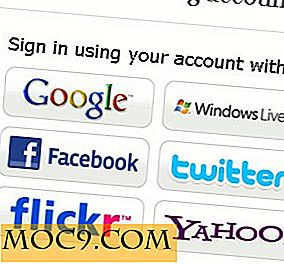Đã giải thích chế độ trò chơi Windows 10
Game thủ sẽ luôn luôn chào đón bất cứ điều gì mà sẽ dẫn đến chơi game nhanh hơn. Với ý nghĩ đó, bạn có thể tưởng tượng các game thủ hạnh phúc như thế nào khi Microsoft quyết định thêm một tính năng nâng cao hiệu năng gọi là Game Mode.
Tính năng này đã được giới thiệu trong Bản cập nhật dành cho người sáng tạo Windows 10 và đã thay đổi trò chơi cho tốt hơn. Microsoft muốn biến máy tính của bạn thành một bảng điều khiển, và với Chế độ Game, nó chắc chắn đi đúng hướng.
Windows 10 Game Mode là gì?
Windows 10 Game Mode là một tính năng sẽ ưu tiên lại tài nguyên máy tính của bạn. Nó sẽ ưu tiên CPU và GPU của máy tính của bạn. Điều này có nghĩa là máy tính của bạn sẽ sử dụng ít năng lượng hơn cho các tác vụ nền và ưu tiên chính của nó sẽ là trải nghiệm chơi game của bạn.
Bất kỳ quy trình nào không được ưu tiên hoặc không mong muốn sẽ tự động bị dừng. Các quy trình nền đó là gì? Chúng bao gồm những thứ như quét vi-rút ngẫu nhiên. Nhưng hiện tại, bạn không thể chạy hoặc dừng quá trình nền cụ thể khi bạn đang sử dụng Chế độ trò chơi.
Nhóm XBox đã tạo Chế độ trò chơi phân phối các chủ đề nhất định cho trò chơi của bạn và các chủ đề khác cho hệ thống. Đừng quá hào hứng về bất kỳ cải tiến đáng kể nào về tốc độ khung hình.
Sẽ chỉ có tăng từ hai đến năm phần trăm. Điều đó cũng phụ thuộc vào trò chơi và thông số kỹ thuật của máy tính của bạn. Chế độ trò chơi đã được tạo để cung cấp cho bạn tốc độ khung hình cao và nhất quán giúp mang lại lối chơi tốt hơn.
Chế độ trò chơi là một phần của Thanh trò chơi là ứng dụng lớp phủ cho phép bạn chia sẻ, ghi lại và phát trò chơi của bạn trên Web. Trước khi bạn quá phấn khích, bạn nên biết rằng Chế độ trò chơi sẽ không hoạt động trên tất cả các trò chơi. Game Mode cũng sẽ hỗ trợ các ứng dụng chơi game UWP và Win32 như nhau, nhưng Microsoft sẽ sớm bổ sung thêm nhiều game.
Cách bật chế độ trò chơi Windows 10
Bật chế độ trò chơi Windows 10 rất dễ dàng. Mở bảng Cài đặt như bình thường và nhấp vào phần Trò chơi. Nhấp vào Game Mode được tìm thấy ở bên trái. Bật "Chế độ trò chơi".

Xin lưu ý rằng khi bạn đã bật tính năng này, bạn cũng sẽ cần bật tính năng này trong mỗi trò chơi bạn chơi. Bạn có thể dễ dàng thực hiện việc này bằng cách bật Thanh trò chơi có thể được tìm thấy trong cùng khu vực mà bạn đã tìm thấy Chế độ trò chơi.
Mở phần Game Bar và bật “Record game clips, screenshots, và broadcast bằng Game Bar.” Mở trò chơi bạn muốn chơi và nhấn “Win + G”, và Game Bar sẽ xuất hiện. Nhấp vào biểu tượng bánh răng và khi bạn thấy cửa sổ bật lên xuất hiện, hãy đảm bảo bạn đang ở trong Tab chung.

Nhấp vào hộp bên cạnh “Sử dụng chế độ Game cho trò chơi này.” Bất cứ khi nào bạn muốn tắt Chế độ trò chơi một lần nữa, chỉ cần làm theo các bước đã đề cập trước đó và bỏ chọn hộp này.
Phần kết luận
Windows Game Mode tương đối mới và sẽ được cải thiện theo thời gian. Bạn có thể đặt cược rằng Microsoft sẽ làm cho Game Mode trở nên tốt nhất trong lớp của mình để các game thủ trên toàn thế giới có trải nghiệm chơi game tốt hơn.
Như bạn có thể thấy, cho phép và sử dụng Game Mode rất dễ dàng. Ngoài ra, bạn có thể đặt cược rằng Game Mode sẽ tiếp tục cải thiện theo thời gian. Bạn sẽ sử dụng chế độ Game? Thả một bình luận dưới đây và cho chúng tôi biết.